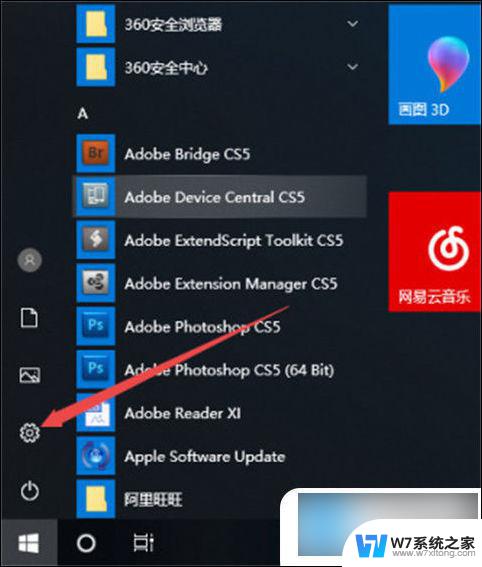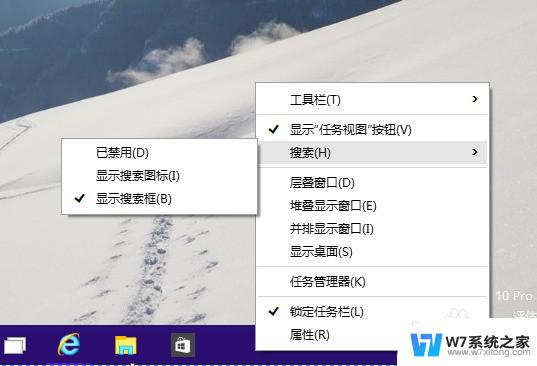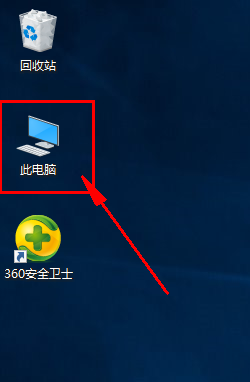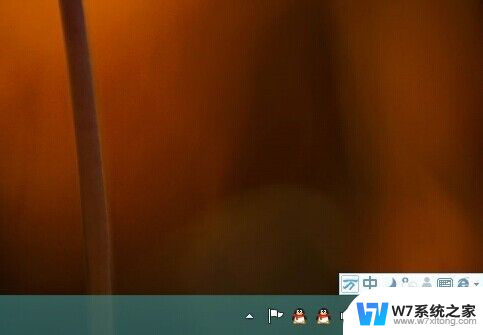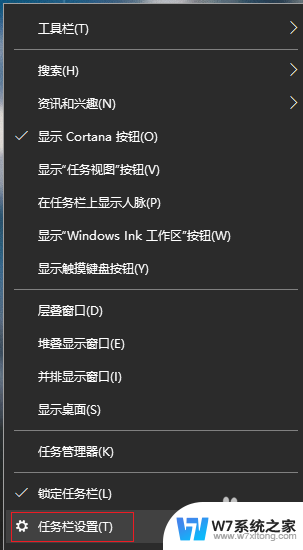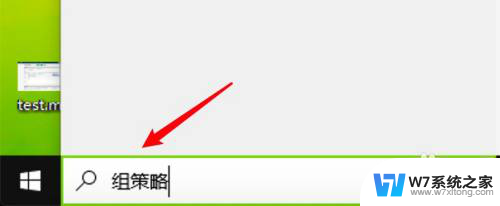win10wifi图标没了怎么弄 Win10 wifi图标不见了怎么恢复
最近有很多Win10用户反映在他们的电脑上突然找不到wifi图标了,这让他们无法连接到无线网络,对于很多人来说,无线网络连接是至关重要的,因此这个问题显得尤为紧急。如果你也遇到了这个问题,不要担心其实恢复wifi图标并不是一件很困难的事情。接下来我们就来看一下Win10 wifi图标不见了怎么恢复的方法。
具体步骤:
1.win+r”打开运行,输入“service.msc”。
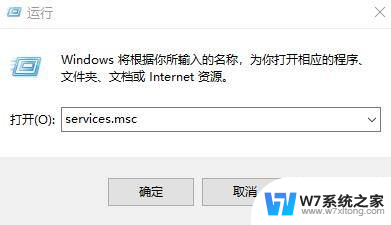
2.在服务列表中打开“WLAN autoconfig”在常规中找到“启动类型”,
将其改为自动,然后将服务状态改为“已停止”,点击启动
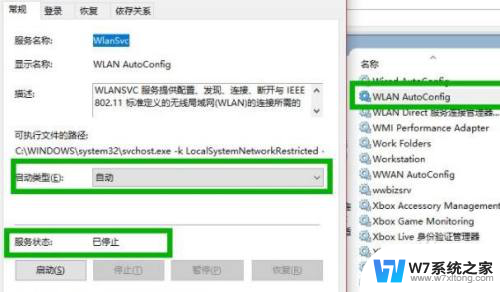
3.在依次打开:
HKEY_LOCAL_MACHINE\SYSTEM\CurrentControlSet\Services\Ndisuio
然后在右侧找到“displayname”,
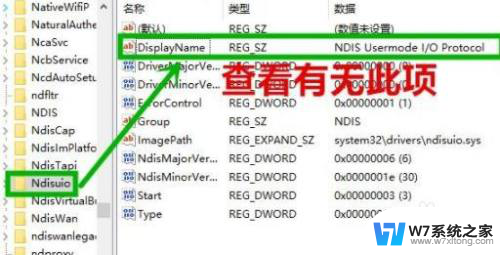
4.右击“start”将数值数据改成2,点击确定。
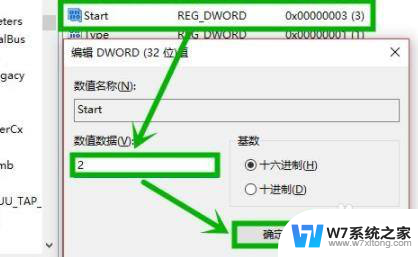
5.按下快捷键“win+r”打开运行,输入cmd打开命令提示符。
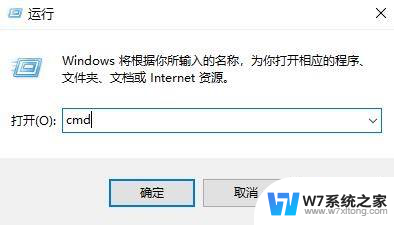
6.最后输入“netsh winsock reset”重启即可。

以上就是win10wifi图标没了怎么弄的全部内容,如果你不了解的话,可以按照以上方法进行操作,希望能够帮助到大家。